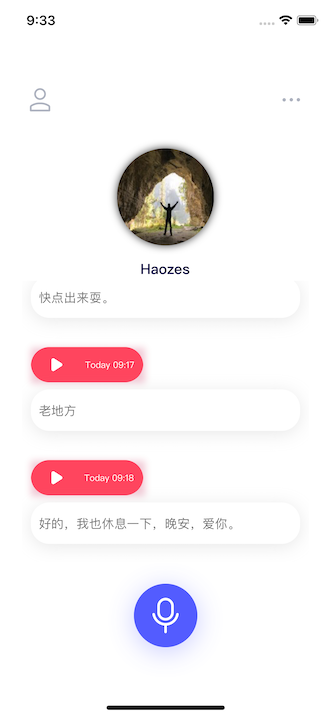本期派评,我们会为你介绍迎来大版本更新的 Notebility 和 Twitterrific、Android 上有代替快图潜力的图库工具果仁相册、macOS 上的蓝牙设备管理工具 Juice 等 18 款 App,一起来看看。
iOSOnlyTalk:对讲机功能要实现了?
对讲功能算是 watchOS 5 上的一大亮点,然而这一功能和内地用户「无缘相见」。既然官方的对讲用不了,只能求助于第三方。近期上架 App Store 的 OnlyTalk 就是一款支持 Apple Watch 的语音通讯应用。
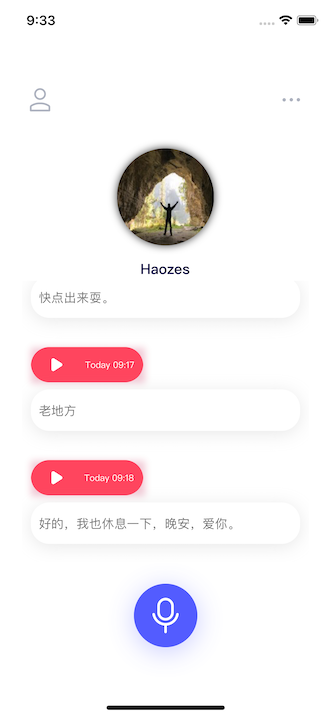
OnlyTalk
不过与其说它是对讲机,反倒是与此前火过一阵的 子弹短信 更为相似,它会在发送语音时自动识别文字并同时发送。不同的是 OnlyTalk 支持在 iPhone 和 Apple Watch 端收到消息时自动播放语音,所以勉为其难也算是实现了对讲功能。但在回复时,你依旧需要点击 Apple Watch 弹出消息上的「回复」按钮再行回复,体验差距还是挺大的。
OnlyTalk 的 watchOS 应用
OnlyTalk 的社交基础是通讯录,当双方互为通讯录好友,且使用通讯录联系方式注册 OnlyTalk 时,才可成为联系人。而且必须要双方邀约,不然未邀约一方无法查看聊天记录。要让用户从一种通讯应用转移到另一种,而且门槛还不低,显然是不现实的。子弹短信都没做到,更别说更为小众的 OnlyTalk,不过 OnlyTalk 又的确有一些高效的细节,例如消息框语音直接播放,点击回复直接开启录音等,权当体验一种更方便的聊天方式吧。
Notability 9.0:圆是圆 方是方
上周 iOS 著名笔记应用 Notability 带来了 9.0 大版本更新,此次更新重点放在了图形方面。在新版本中,你可以轻松地创建圆形、椭圆形、三角形、正方形等多种形状。
相比其他笔记应用,需要从图形素材库中自行甄选,Notability 的实现方式绝对能让你「爽」到。你只需要自行绘制一个大致标准的图形,别着急收笔,而是在图案上悬停一秒,手绘图案就会自动识别为规则图形,复杂的多边形也不在话下。不过遇到那些边界会相互交叉的图形,比如我们常绘的五角星,Notability 会出现识别异常。
除了绘制图形外,新版的橡皮擦终于支持局部擦除,不小心划过头的标记,终于不用再整条删除。不过橡皮擦依旧仅支持擦除墨迹和形状,导入的图片还是擦不得的。说到图片,此次更新对导入图片的裁剪和旋转操作也进行了优化,使用起来稍稍便捷一些。
Notability 大约也是收到不少投诉建议,这次的大版本更新整体看起来更像是「查漏补缺」。此次更新之后,Notability 又有足够底气,向 iOS 最佳笔记应用的位置发起挑战了。
Twitterrific 6:老牌 Twitter 第三方客户端免费开放全部功能
老牌 Twitter 第三方客户端 Twitterrific 在上周升级到 6.0 大版本,支持了视频自动播放、带图转发等新功能,新版 Twitterrific 还提供了更多个性化选项,比如新图标、新主题等等。
新主题
Twitterrific 这次大版本升级最大的改变还是调整了自己的付费模式:全部功能免费对所有用户开放,提供了 ¥68 / 年或 ¥198 一次性买断的选项让你可以去除应用顶部的广告,其中买断制选项可以享受当前第六代大版本内的所有更新,之后的大版本更新可能需要重新付费。
内购选项
对于 Twitter 用户来说,虽然不少第三方客户端有更好的设计、更实用的功能,但是由于不便宜的定价摆在那里,很多用户都不敢轻易尝试,怕花了钱结果应用不适合自己。
Twitterrific 这次定价策略的改变无疑是一次好的尝试:免费就能用上设计还不错、自定义程度高、还支持手势的 Twitter 客户端。即使考虑到应用内的广告,Twitterrific 也比 Twitter 官方客户端在显示方式和内容上更容易接受。唯一会让人吐槽的可能就是仅仅只有去广告一项作用、价格却略显高昂的内购价格了。
Twitter 官方客户端在时间线中插广告 (右) 很容易打断浏览
剩余电量:生命的电量还剩多少?
近期最「丧」应用,大约非「剩余电量」莫属。它可没空来衡量你的 iPhone 或是 iPad 还有多久没电,它关心的是你本人或是你关心的人,还有多久「行将就木」。
应用中央展示的是你生命的剩余电量,以及预计还能使(cun)用(huo)的时间,我的生命仅剩 62%,预计还能在这个世界上折腾 17109 天。左右滑动主界面,你还可以添加或是查看你的家人或朋友生命的剩余电量,他们剩余的日子或许更为短暂,记得对他们好一点哟。
此外,在有限的时间里,你或许有许多目标需要完成,点击右上角的按钮,你可以添加人生目标和 deadline,我希望自己在 40 岁之前,能进行一次环球之旅,不知是否可以实现呢。
剩余电量非常直观也非常「触目惊心」,但或许正因时间是如此残酷,我们才会懂得珍惜,与我们所爱的人过好每一分每一秒。
Android果仁相册:颇有潜力的图库应用
毫无疑问,快图 的时代已经过去了。快图之后,我们推荐过很多包括 Focus、Piktures 等应用在内的替代选择,而最近在这份 清单 上,我们还得加上果仁相册。
果仁相册正式版上架 Play 应用商店还不到一个月,基础功能刚刚铺设到位的它还显得有些低调。但果仁相册和早期的快图非常相似,无论是在设计上还是在功能上。
果仁相册的设计走的是简洁路线,标准的 Material Design 设计、明暗主题,加上可自定义主色调和强调色的外观自定义系统,其貌平平却也符合一款图库应用应有的「耐看」品质;功能上则同时支持本地相册和云端相册管理,前者提供了「相册」和「相片」两个管理维度,后者当前仅支持坚果云 WebDAV 同步和 Gank 在线图源。
果仁相册
此外,果仁相册采用了直接调用系统相册进行图片编辑和处理,一定程度上保证了自身体积的轻巧和兼容性;多选照片则采用了类似 Google Photos 的长按拖动多选,用起来顺心称手,还算方便。
如果我们以一款可以替代系统相册的应用来看果仁相册,会发现它目前还存在着一些小问题,如仅能通过切换应用本身的明暗主题来更改图片预览时的背景颜色,图片布局密度调节仅支持按键点击,既不直观也不方便等等。
但这并不影响它成为一款颇具潜力的应用,事实上,在快图之后我们其实很少看到这种同时支持本地图片管理和个人云端相册服务的图库 App 了,因此从这个角度出发,我还是非常期待果仁相册能够在进入正式版更迭之后不断提升基础看图体验并支持更多云端相册服务 —— 搞不好它能真正成为下一款快图呢(其实是不想开发者练完手弃坑)。
Quip:精致的一站式工具箱
很多国产 ROM 也许都会内置一个类似「生活工具箱」的应用,不过 Google 显然认为原生 Android 并不需要,这个开发需求自然也就落到了第三方开发者头上。
与知名在线文档写作工具同名的 Quip 就是一款不错的生活工具箱应用,这款应用在验证上有 Material Design 2 的「背书」且使用过程中没有广告干扰,如果你有这样的需求,完全可以把当作是一款设计精美的系统应用来使用。
Quip 提供了四个类别的功能可供选用,每个类别的体验都不输那些同类别的独立应用:首先是扫码,授予相机权限后切换到底部左侧的二维码标签即为扫码取景框,按住取景框下方的指示横条往上一拉,便能看到此前扫到的二维码结果;录音界面的设计也简单直接,上方为录音按键,下方则是录音文件列表;然后是一些基于手机传感器的功能,例如速度、定位、网络连接状态、加速度等等,可用于驾驶、出行等等场景;最后是局域网扫描功能,顾名思义,这个功能能够帮助我们一键扫描当前 Wi-Fi 网络下的设备,在排查「非法蹭网」问题或进行网络调试的过程中能够派上用场。
Quip
总体而言,Quip 是一款设计精美同时功能也足够清晰的工具箱应用,但由于才上架不久,一些具备生活实用性的功能,如指南针、简单的测量工具等依然缺失,大家不妨关注这款应用的后续更新。
Spotify 更新 「你的音乐库」:播客和音乐同样重要
上周开始 Spotify 开始向高级用户推送经过重新设计的 「你的音乐库」,不过由于 Spotify 采用分批推送的方式,所以目前很多高级账户还没收到这个新的「你的音乐库」,所以这里引用一些 Spotify 官方博客 上的内容。
今年开始 Spotify 开始在播客上发力,软件端最为明显的就是鼓励 Podcast 在 Spotify 上架,同时大举收购多个播客制作公司,新的「您的音乐库」的更新也是基于其目前的业务侧重点,一言以蔽之,就是:需要再一次的突出播客内容,其重要性的流媒体音乐业务一样重要。
而从观感上来看,「音乐库」整体设计也变得简化,顶部最高的就是两个标签,「音乐」和「播客」,在顶级标签下面还有次级标签,只需要点击和轻轻滑动就可以在两大内容版块之间轻松切换。
每一个顶级标签下的子标签也是更好的帮助用户收听,音乐标签下的子标签也是就是沿用了之前标签,里面是「播放列表」、「艺术家」以及「专辑」,而播客部分的设计则是为了方便用户在订阅的播客中查找更新,例如「剧集」标签卡就是帮助用户快速找到新剧集或者恢复收听,而「下载」则是帮助你下载内容离线收听,至于「显示」则是列出所有关注的播客,显然这一次的新设计将更方便来聆听两种类型的音频内容。
新的设计将会推送给 Spotify 的高级账户用户,支持 iOS 以及 Android。
桌面端Juice:支持快捷键、通知中心控件和 Touch Bar 的 macOS 蓝牙管理工具
Juice 是一款 macOS 平台的蓝牙设备管理工具,设计灵感来自 iOS 中的「家庭」应用,也因为这个原因,「好看」应该是 Juice 相比于同类产品最为直观的优点。
支持暗色模式
与 Tooth Fairy 和 Perculia 不同,Juice 是一款完全依赖快捷键来使用的 App,它的菜单栏应用只有打开 App 这一项功能,不像前两者能够在菜单栏快速查看设备电量和切换设备。不过,除去能为每个蓝牙设备设置单独的连接快捷键这种基础功能之外,Juice 也很好地在同类产品中做出了差异化。
首先,Juice 支持了 macOS 通知中心控件功能,只需要在屏幕右边缘左滑或者点击右上角的通知中心按钮,就可以快速查看已连接设备的电量,弥补了这一功能在菜单栏工具中缺失的遗憾。
另外,Juice 很好地利用了 Mac 电脑的硬件特性,支持了 Touch Bar。只需要点击 Jucie 在 Touch Bar 上的按钮,就能快速选择你想连接的设备,这些设备的电量也会以电池图标的形式显示在 Touch Bar 上,非常直观。
你可以在 Juice 官网 购买这款应用,售价 5.99 美元。你也可以在 BundleHunt 花 5 美元解锁目前最新的 Bundle 之后,以 1 美元的价格得到它。
Swish:除了快捷键和鼠标,你还可以用手势在 Mac 上进行窗口管理
少数派已经 写过 非常多窗口管理工具了,很难想象这一领域还能出现比较有亮点的产品,Swish 就做到了。
几乎所有的窗口管理工具用的都是快捷键或者鼠标拖移的方式来管理窗口,Swish 却另辟蹊径,为窗口管理引入了手势操作,只需要在窗口标题栏或者 Dock 中的 Swish 图标上划出预先设置好的手势,窗口就会移动到你想要的位置。
Swish
Swish 支持 Haptick Feedback 震动反馈,能调节手势触发的灵敏程度,还能修改配合手势操作的修饰按键,实际体验下来效果可以说不错。你可以在 Swish 官网 下载软件的试用版本,应用售价 5 欧元 (将近 40 元人名币),少数派接下来也会针对这款应用有更加详细的介绍。
Krisp:好用的音频噪声消除工具推出 Windows 版
Krisp 是一款 之前介绍 过的 Mac 应用,如今带来了 Windows 版本。Krisp 使用 NVIDIA 提供的深度学习技术来实现实时噪声消除,其主要使用场景是网络通话和音频后期处理。
目前,Krisp 已不仅可以针对输入音频进行处理,对于音频输出设备同样有效。举例来讲,通话时无需对方安装了 Krisp,只要你打开了 Krisp 就能够听到更加清晰地人声。
Krisp
Krisp 在官网上给出了 不同场景的示例,相信任何人听了都会对其出色的效果感到欣喜。如果你是一位音视频工作者,或者是依赖于网络通话的远程工作者,我认为 Krisp 是值得一试的。Krisp 兼容大多数社交和协作应用,你可以到 官网下载 使用。
Dropbox:macOS 新版桌面应用开始测试
Dropbox 最近开始测试的新版本除了采用了更现代的 UI 设计,还在菜单栏界面中塞进了三个实用的新功能。
首先,你可以直接在桌面版中搜索本地文件、云端内容和快捷方式等,而不用再打开 Dropbox 的网页版了。其次,Dropbox 新增了一个「新建」功能,你可以直接在网盘内创建 Dropbox Paper、Microsoft Word、Microsoft Excel、Google Docs、Google Sheets、Google Slides 、网页快捷方式等,不用特意去第三方应用内创建了。最后,Dropbox 继续深化了自己的团队协作功能,在桌面端应用中集成了团队动态的时间流,帮助用户及时掌控团队成员的工作进度。
与此同时,Dropbox 也开始提前测试自己的新版桌面应用。通过这个新的客户端,用户可以实现几乎所有网页版上的功能,包括了整理文档、关联第三方工具、团队协作、文件搜索等,提供了一个更加原生的本地化体验。
Unapp:告别「瑞士军刀」,「小而美」的工具来这里找
在应用软件的世界里,有的人喜欢瑞士军刀一般的大而全的产品,有的则偏好功能较为单一的应用。Unapp 就收集整理了很多功能单一、小而实用的工具。
我大致浏览了 Unapp,其选择的应用质量都较高。目前来看,Unapp 只是针对不同的系统平台进行了归类,并没有按使用场景进行区分,这也就导致了不方便检索到特定的应用。当然,如果你有足够的时间,可以 完整浏览 Unapp 列表,说不定就能有新的收获。
UnappTrendy 404s:每个网站都该有一个好看的「404」页面
每个站点应该都有一个 404 页面,站点中不存在的链接都会跳转到 404 页面。与此同时,404 页面往往也成为了设计师自由发挥创意的地方,我相信你应该看过一些别出心裁的 404 页面设计。当然,如果你的站点正好没有设计师,Trendy 404s 提供了一些免费的设计灵感和方案。
Trendy 404sWTDF.io:所见即所得的网页 Markdown 编辑器
Markdown 应该做为接口来定义一些规范,而不应该让它去关心具体实现。本着这样的想法,我们的社区作者 @kily 自己做了一款所见即所得的网页版 Markdown 编辑器 WTRDF.io。
关联阅读:也许 Markdown 并不是一个好选择
WTDF.io 第一眼看上去与 Telegraph 十分相似,网页即为编辑器主界面,完全满足随开随写的需求。编辑器本身提供了字号、字体和背景配色,在系统和浏览器本身能够提供适当字体支持的前提下能够获得不错的视觉效果;支持富文本导出,分享时也能保证风格和排版不会出现太大的差异。
WTRDF.io
当然,WTDF.io 最大的特色还是在文本编辑本身,从这个角度来说,我们又可以把它看作是一款 Typora 和富文本编辑器的结合体:在 WTDF 中进行文本编辑时,我们既可以按照 Markdown 语法进行写作,写作的同时编辑器会直接将样式结果呈现出来;遇到 Markdown 语法较为复杂的地方,我们又可以像使用 Word 那样选字,然后通过弹出的样式工具栏对选中文本进行格式化。
选中文字,弹出样式工具
总体来看,WTDF.io 作为一款编辑器的体验非常出色,配合 介绍文档 中的快捷键,语法和排版在写作过程中的干扰也被降到了最低,网页意外关闭或刷新后,此前编辑器中的内容还能成功恢复。不过目前 WTDF 的账号机制还不够清晰,注册、登录账号与文章保存操作之间的引导和关系都需要进一步梳理。
Macbook Prices by Performance:Mac 电脑选购指南
虽然有 数据 显示近期 Mac 的销量有所下滑,但其市场占有率却仍在提升。越来越多的开发者、设计师,以及文字工作者都偏向于选择 Mac 作为其主力生产工具。选择一款适合自己的 Mac 很关键,Macbook Prices by Performance 细心的整理了目前在售的 Mac 数据,包括 MacBook,Mac mini,以及 iMac 产品线。特别地,其提供了每一款 Mac 的性能跑分结果,我相信你可以参考选择一款兼顾性能和价格的 Mac。
Macbook Prices by PerformanceApp 速报
- Secrets 3.0 更新 (iOS&macOS):老牌密码管理工具双版本更新 3.0,支持附件、拼写等新功能,iOS 版新增快捷键支持。
支持快捷键
Today Weather (Android & iOS):在上周的更新中加入了全新的明亮主题 (Light theme),用户可根据需求选择或让应用根据系统设置自行切换明 / 暗主题。
- Google App (Android):在最近更新的版本中全面跟进了暗色主题,覆盖范围包括 Google App 设置界面、Google Assistant 及相关引导动画,下载安装最新版本后即可在设置中启用。
暗色模式
- QQ 影音 (macOS):推出 macOS 版本,兼容大部分视频格式,支持倍速播放、音话字调节以及快捷键、手势等功能。
本期「一周 App 派评」由 @waychane、@Vanilla、@Clyde、@Snow、@huhuhang 共同完成。
> 下载少数派 客户端、关注 少数派公众号 ,了解更多有趣的应用
> 特惠、好用的硬件产品,尽在 少数派 sspai 官方店铺